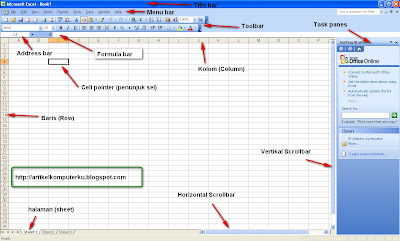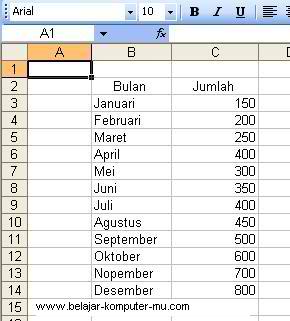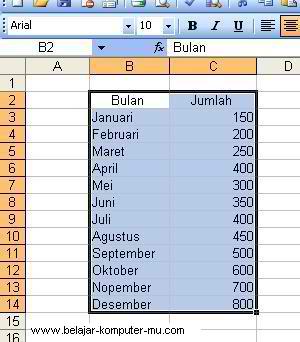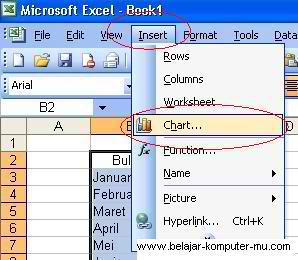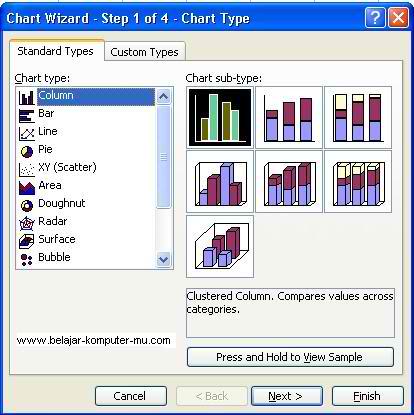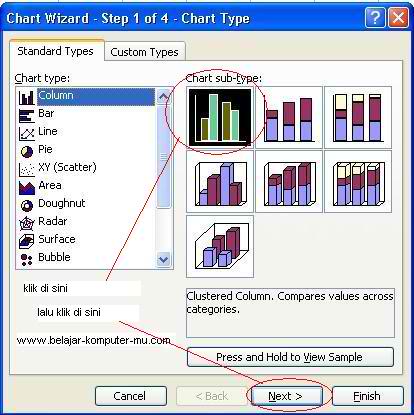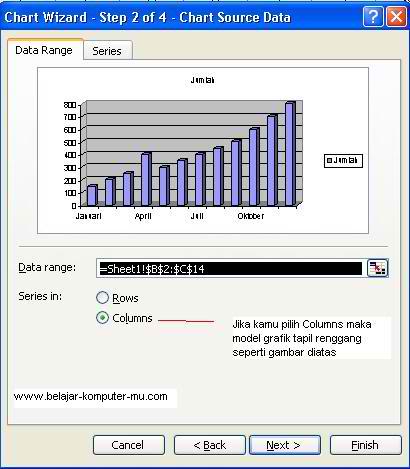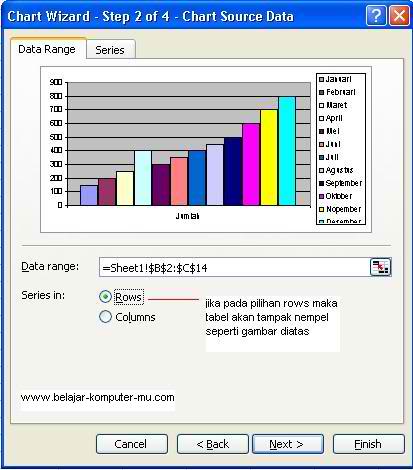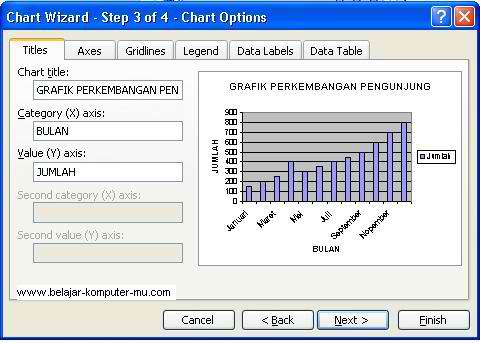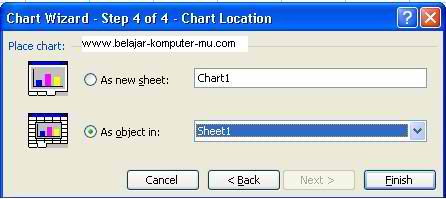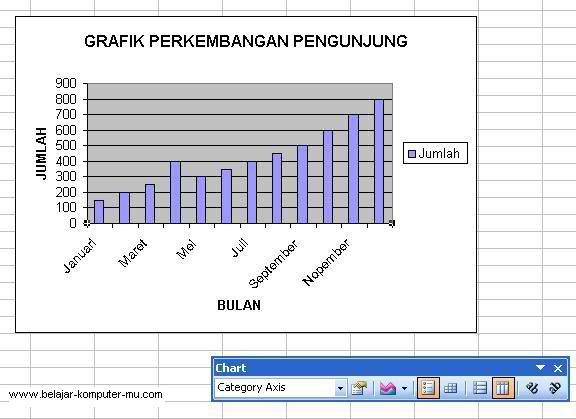Pembahasan yang lalu mengenai berbagai koneksi internet yang tersedia saat ini, dan untuk koneksi melalui handphone masih terdapat beberapa tipe dan kecepatan. Karena jaman sekarang hampir semua exmud [ exclusive muda ] memiliki smartphone yang terhubung ke internet. Hal ini membuat mereka yang aktif dapat selalu up to date terhadap berita, email, live chat, update price untuk broker, update kegiatan melalui twiter, update facebook dan lain-lain.
Untuk kecepatan koneksi di handphone GSM :
Untuk kecepatan koneksi di handphone GSM :
- GPRS = General Packet Radio Service. Layanan tambahan dari GSM network dalam rangka peningkatan kecepatan akses data dari maksimum 9,6 kbps menjadi maksimum 56 kbps. Jangan lupa istilah “kecepatan maksimum” ya. Yang artinya kalo dia menduduki satu TRX sendirian, maka kecepatannya bisa “segitu”. Tapi begitu harus berbagi, maka “segitu” tadi harus dibagi dengan tetangga pengguna. Semakin banyak pengguna, semakin sedikit jatah kita.
- EDGE = Enhanced Data rates for GSM Evolution. Teknologi peningkatan dari GPRS yang sering disebut 2,75G. Di teknologi EDGE ini kecepatan maksimum data rates bertambah menjadi 236 kbps. Kondisi ini tercapai kalo kita hanya sendirian menduduki satu TRX di BTS itu ya.
- UMTS = Universal Mobile Tele Services. Adalah nama standard sistem telekomunikasi. UMTS menjanjikan standard pelayanan telekomunikasi bergerak (voice dan sms) serta data bearer yang lebih mutakhir dari sisi kecepatan, protokol dan koneksi. UMTS mensyaratkan data bearer speed 144 kbps (satelit dan rural jarak jauh), 384 kbps di pemukiman dan 2 Mbps di indor dan rural jarak dekat. 3G = Third Generation. Adalah implementasi UMTS di lapangan. Menjanjikan kecepatan data sebesar 384 kbps maksimum downlink (64 kbps uplink) disamping standar pelayanan voice dan sms.
- HSDPA = High Speed Downlink Packet Access. Sering disebut 3,5G karena kemampuan downlink yang lebih tinggi dari 3G yaitu hingga 1,8 Mbps (upload 384 kbps). Namun kecepatan data setinggi ini terpaksa dilakukan dengan mengorbankan coverage signal yang jauh lebih pendek dari normalnya coverage GSM. Kecepatan HSDPA 3.5 G adalah sebesar 3,6 Mbps downlink speed, dan 384 kbps uplink speed. Dan ada yang hingga 7,2 Mbps.
- HSPA = High Speed Packet Access. HSDPA Fhase 2, yaitu kecepatan untuk uplink ditambah atau HSUPA [ high speed uplink packet access ] . Beberapa sistem membutuhkan HSUPA, misal network server di central office yang melayani banyak cabang di lain tempat dengan wireless, maka paling cocok koneksi di sisi itu adalah HSUPA. kecepatan download data (DownLink Speed) juga ditingkatkan menjadi 14.4 Mbps dan kecepatan up load data (UpLink Speed) hingga 1.4 Mbps. [ Tertinggi saat ini September 2009 ]
- Beberapa tahun belakangan ini terjadi perdebatan di dunia per-telekomunikasi-an sejak kehadiran teknologi CDMA sebagai solusi tandingan dari teknologi GSM. Walaupun saat ini perangkat CDMA yang digelar di tanah air baru berupa CDMA-2000-1x, namun gaung yang terdengar di masyarakat bahwa CDMA adalah 3G. Hal ini bukan tanpa sebab, karena masyarakat selama ini sudah akrab dengan telepon genggam GSM/GPRS yang notabene adalah 2G/2.5G. Sehingga cukup beralasan jika teknologi CDMA yang muncul belakangan di anggap sebagai 3G. Pelaku bisnis CDMA termasuk operator dan pabrik pembuat juga gencar melakukan promosi 3G yang sah-sah saja untuk merebut pasar telepon seluler yang ramai ini.
- CDMA 2000 1x masih merupakan teknologi alternatif dari GSM dan GPRS yang dikenal dengan teknologi 2G/2.5G. Awalnya dikenalkan teknologi CDMA one yang banyak dimanfaatkan sebagai ‘fix wireless’. Kemudian seiring dengan perkembangan pasar seluler yang menggiurkan namun di sisi lain ada keterbatasan bandwith GSM, maka dikenalkanlah ke masyarakat telepon selular berbasis CDMA 2000 1x. Operator-operator selular baru muncul di Indonesia mengusung teknologi ini yang promosinya mulai gencar satu tahun belakangan sejak tahun 2004 dengan tarifnya sangat bersaing. Memang pada kenyataannya secara teoritis selain untuk komunikasi suara, kecepatan data (bit-rate) CDMA 2000 1x bisa mengungguli GSM/GPRS (lihat grafik). Kecepatan ini sudah cukup misalnya untuk aplikasi video streaming.
- Dari kecepatan CDMA200 terbagi lagi ke beberapa tipe :
- CDMA2000 1xRTT – Spesifikasi 1xRTT dikembangkan oleh Third Generation Partnership Project 2 (3GPP2), sebuah kerjasama yang terdiri dari lima badan standard telekomunikasi: CWTS di China, ARIB dan TTC di Jepang, TTA di Korea dan TIA di Amerika Utara. CDMA2000 1xRTT menawarkan layanan dengan kecepatan hingga 153 kbps dalam rentang spektrum yang kecil (1,25 MHz per carrier).
- CDMA2000 1xEV-DO – 1xEV-DO, juga dikenal dengan 1X-EV Phase One, adalah sebuah peningkatan dengan meletakkan suara dan data pada kanal yang terpisah guna menyediakan pengiriman data pada kecepatan 2.4 Mbit/s.
- CDMA2000 1xEV-DV -EV-DV, atau 1X-EV Phase Two menjanjikan kecepatan data berkisar dari 3Mbps hingga 5Mbps. Hingga kini telah ada 8 proposal yang dikirim ke komite standar 3GPP2 untuk rancangan EV-DV.
- CDMA2000 3xRTT – 3xRTT adalah sebuah standar IMT-2000 (3G) yang disetujui ITU. Ia adalah bagian dari apa yang disebut ITU sebagai IMT-2000 CDMA MC. Ia menggunakan spektrum 5 MHz untuk memberikan kecepatan data berkisar antara 2 hingga 4 Mbps.
- Pada Revisi 0 kecepatan downlink 2,4 Mbps dan uplink 153 kbps, sedangkan CDMA2000 1x kecepatan donwlink dan uplink hanya 153 kbps. Teknologi terakhir ini yang masih digunakan keempat operator CDMA di Indonesia, sementara mereka baru akan meningkatkan kemampuan menjadi CDMAa2000 1xEV-DO
- Teknologi yang disebut dengan CDMA2000 1xEV-DO Revision B ini mampu melakukan transmisi data maksimal sampai 73,5 Mbps. Kemampuan ini kira-kira mampu mentransfer data pada sebuah CD-ROM yang berkapasitas sekitar 650 megabit (Mb) dalam waktu kurang dari sembilan detik melalui udara. Kecepatan ini dapat dari berita Bakrie news http://www.bakrie-brothers.com/news.php?id=3653
2G : 2nd Generation
3G : 3rd Generation
CDMA : Code Division Multiple Access
EVDV : Evolution Data Video
EVDO : Evolution Data Only
TDMA : Time Division Multiple Access
W-CDMA: Wideband – CDMA
GSM : Global System for Mobile
GPRS : General Packet Radio Service
EDGE : Enhanced Data Rate for GSM Evolution
UMTS : Universal Mobile Telecommunication System
HSDPA : Highspeed Downlink Packet Access
HSPA : High Speed Packet Access